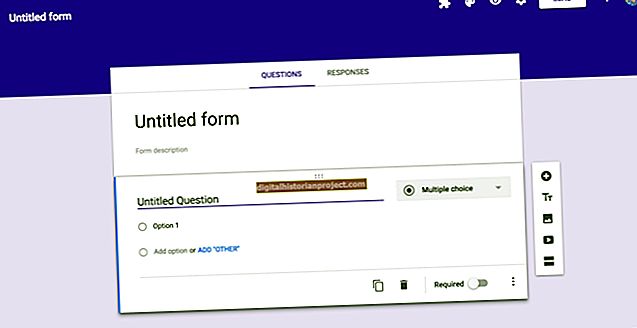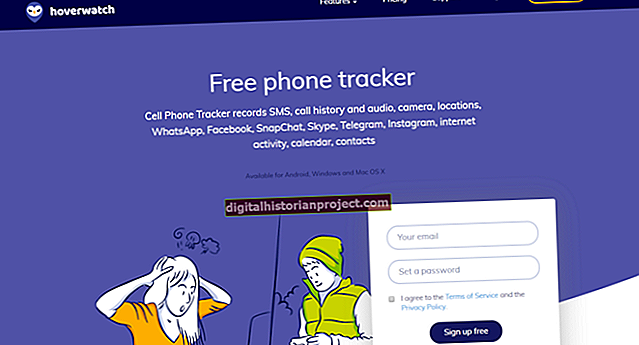Да бисте на рачунару креирали колаже са сликама, није вам потребан фенси софтвер. Полусакривена функција и Мицрософт Ворд-а и Публисхер-а, картица Динамички алати за слике, омогућава вам да организујете прилагођени приказ колажа слика без икаквог додатног графичког софтвера.
Узми слику
Покрените празан документ у програму Ворд или Публисхер, а затим кликните картицу „Инсерт“. Да бисте радили са властитим сликама за колаж, кликните на дугме „Слике“, потражите где се налазе слике, а затим их додајте у документ. Такође можете да кликнете на „Слике на мрежи“ на траци картице Уметање. Овај одељак је некад био Цлип Арт, али у програму Оффице 2013 отвара се прозор у којем можете да претражујете и додајете слике из мрежних извора, као и колекцију исписа Мицрософт Оффице.
Ваш Омаж колажу
Када слике први пут уметнете у Ворд или Публисхер, оне се обично слажу једна на другу, али вероватно не у жељеном редоследу колажа. Кликните једну од слика да бисте омогућили ружичасту картицу Алатке за слике и њену траку. Ове функције су доступне само када кликнете на слику. На врпци кликните дугме „Положај“, а затим једно од дугмади „Са премотавањем текста“. То вам омогућава да превучете слике на било које место на страници документа. Поновите ово за сваку слику коју сте додали. Можете и да промените величину слика како бисте боље уклопили колаж користећи исту картицу Алатке за слике и траку.